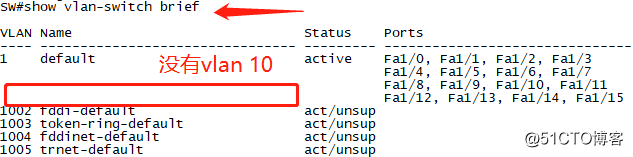一、实验环境
准备GNS3、SCRT、WireShark。
-------------实验环境------------
1、首先打开GNS3操作界面,打开左侧的图标栏,拖入一台路由器,再点击PC图标,选择VPC,拖入三台PC到拓扑操作区。
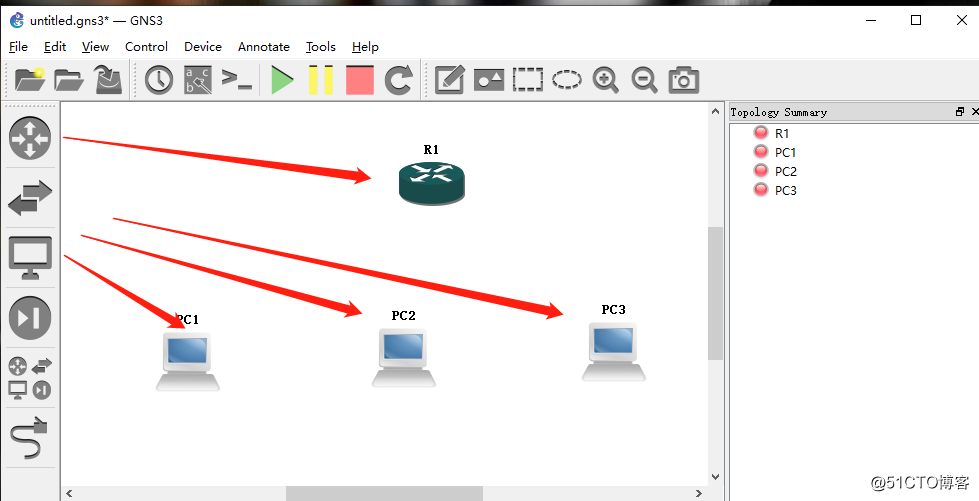
2、把路由的图标改为交换机,将名称改为SW,添加二层业务单板。
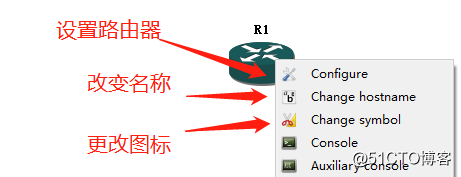
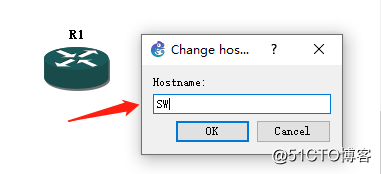
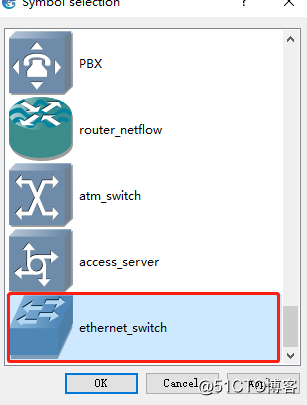
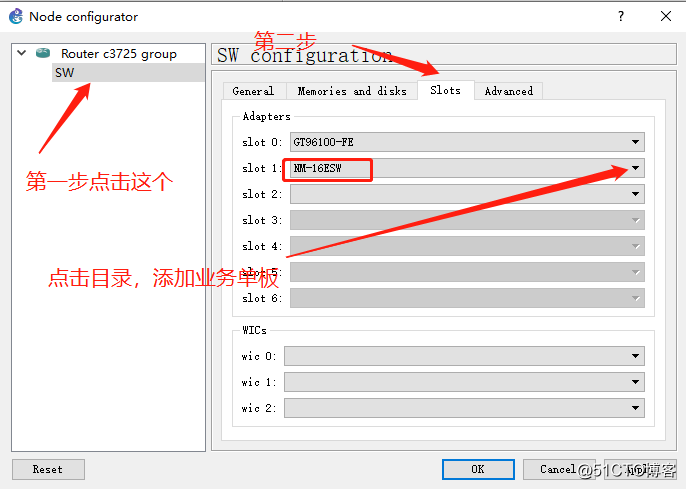
2、此时交换机没有磁盘空间,我们创建VLAN时就会出现报错。
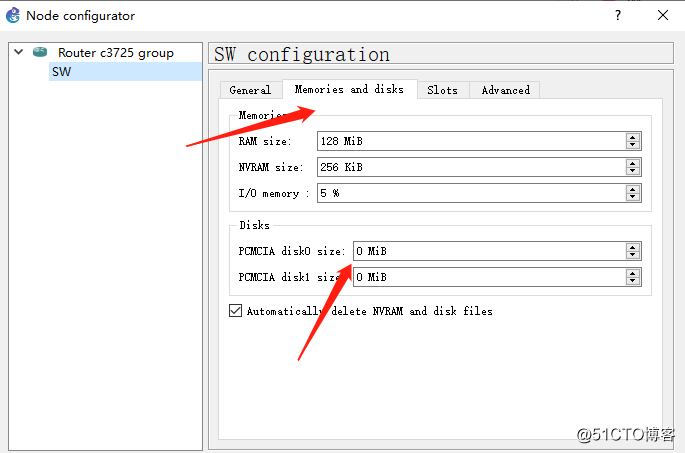
为了证明交换机没有配置磁盘空间,开启交换机,双击进入CRT界面,输入dir(查看磁盘空间),这时出现Error报错。
这时我们再通过实验看一看是否可以创建VLAN。(在特权模式下)
1、输入vlan database进入VLAN数据库模式,这时是可以进入得的。

2、给VLAN创建一个名字,输入vlan10 name yun 敲击回车,发现名字已经添加上去了,添加之后我们要退出当前模式。

3、输入exit,出现Error报错,这时输入abort,才可以退出。

4、退出之后查看一下VLAN有没有添加好,输入show vlan-switch brief,结果发现没有添加成功。
5、退出CRT界面给交换机添加磁盘空间,双击再进入CRT界面,输入dir查看磁盘空间发现还是没有显示,输入abort退出,输入erase flash:(清除磁盘),连续敲击三下回车键进行磁盘清理。
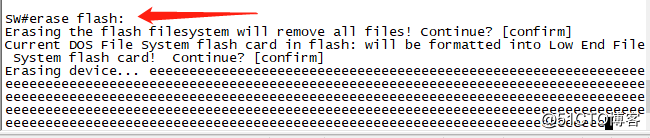
另一种方法就是把GNS3和CRT全部关闭,打开GNS3重新拖入一台路由器和三台VPC的PC机,先不开启,进行配置(改名称、改图标、二层业务单板、添加磁盘容量128Mb),要不然就要还是要使用erase flash:进行清除磁盘。
6、修改完之后双击进去CRT界面输入dir查看磁盘空间。

7、接下来用网线连接起来,并显示出端口,然后点击开启。
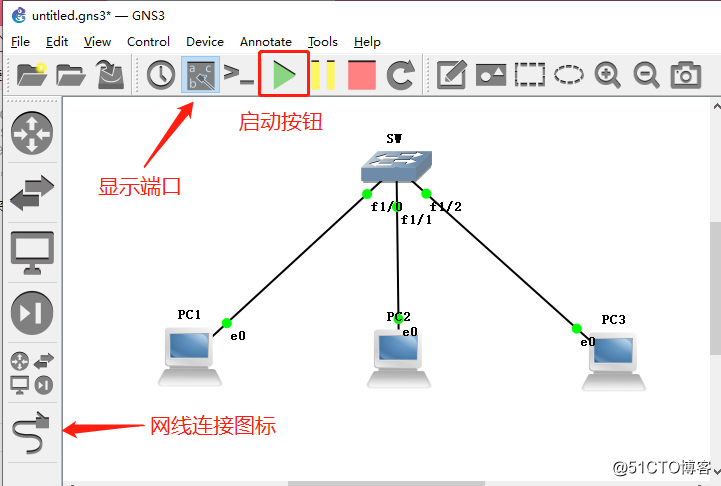
8、我们把PC1放在VLAN10里,配置IP地址为192.168.10.10 把PC2和PC3放在VLAN20里配置IP为192.168.10.20 192.168.10.30.
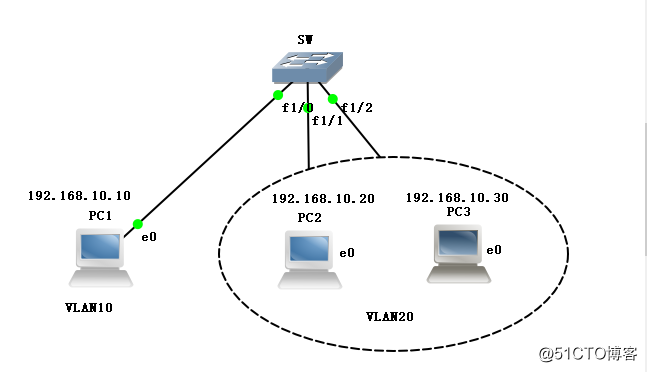
9、接下来我们要去做VLAN划分,在交换机里输入configure terminal 进入全局模式输入no ip routing,关闭路由功能(因为是由路由器的镜像文件改变而来)

10、接下来给PC端配置IP地址。




11、配置完IP地址后ping一下看看能否互通(如果ping不通,就重启交换机,重新对三台PC机配置IP)
在PC1上输入ping 192.168.10.20
在PC2上输入ping 192.168.10.30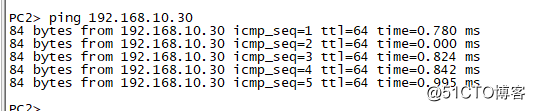
在PC3上面输入ping 192.168.10.10
这个时候就表明三台PC端已经互通了,实现环境就可以了。
--------------开始试验-----------
1、输入configure terminal 进入全局模式。
2、输入no ip routing 关闭路由功能。
3、输入end退回到特权模式。
4、输入vlan database 进入vlan数据库模式。
5、输入vlan 10 name yun
6、’输入exit退出
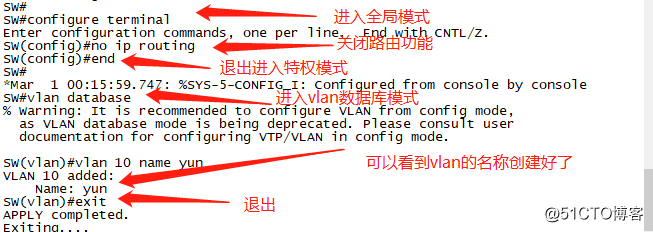
7、输入show vlan-switch brief查看vlan。
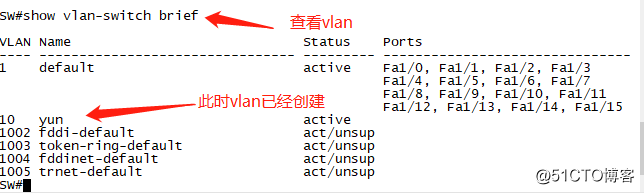
8、再创建第二vlan:
(1)、输入configure terminal 进入全局模式。
(2)、输入vlan 20,30同事添加多个vlan。(如果要配置vlan名称需单独进行配置,此时是在集体模式下)。
(3)、这个时候输入exit ,再输入do show vlan-switch brief查看vlan是否添加进去。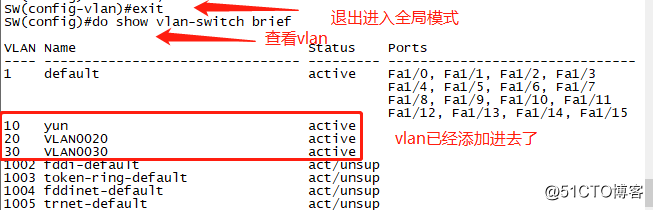
(4)、输入vlan 20进入,输入aaa,给vlan20添加名称,输入exit推出再进入vlan 30,输入bbb,给vlan30添加名称。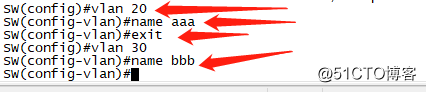
(5)、输入do show vlan-swtich brief,查看vlan。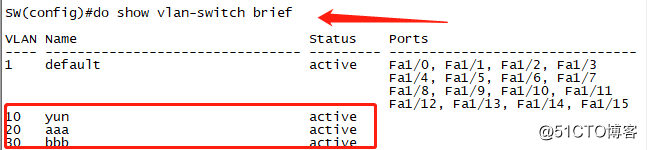
9、vlan名称配置好之后,就要把端口添加到vlan中。
(1)、输入 int f1/1 进入f1/1。
(2)、输入switchport mode access 接入链路。
(3)、输入switchport mode access vlan 10添加到vlan10中。
(4) 、输入exit退出
(5) 、输入 do show vlan-switch brief,查看vlan。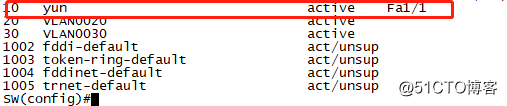
10、接下来我们把f1/2和f1/3配置到Vlan20中。
(1) 、输入int range f1/1 -3进入集体模式。
(2) 、输入switchport mode access。
(3) 、输入switchport access vlan 20。
(4) 、输入do show vlan-switch brief查看vlan。
------------实验结果----------
1、原来PC1是可以和PC2\PC3互通的,我们到PC1里去试试看现在还可不可以。
2、PC1是不可以和PC2、PC3互通的,PC2和PC3时可以互通的。
----------实验结论------------
在同一个vlan下的网络是可以互通的,但是不在同一vlan即使地址在网段相同也不可以互通。(不在一个广播域,ARP不能获取对方MAC地址)